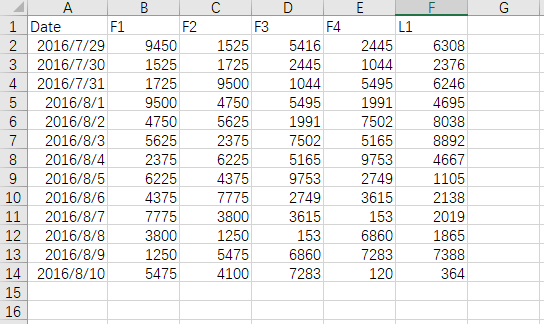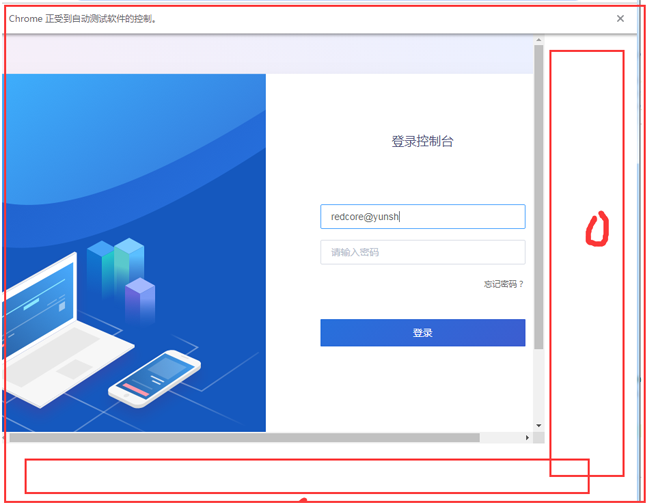详解python配置虚拟环境
python中通过虚拟化出来一个空间,与主环境完全隔离,避免项目中对于环境要求,造成的插件版本混乱(python特别吃环境)
mac 的配置
前文已经说过python3的安装,我们基本在生产电脑上只是用python3和pip3但是命令行每次都需要写上版本数字很麻烦,这里作者教大家一个一劳永逸的办法
- 打开终端
- sudo vi ~/.bash_profile
- 输入密码
- 在配置文件中添加
alias pip=pip3 alias python= python3
在其他系统中同理设置,这样我们在pip的时候就是pip3,python的时候就是python3
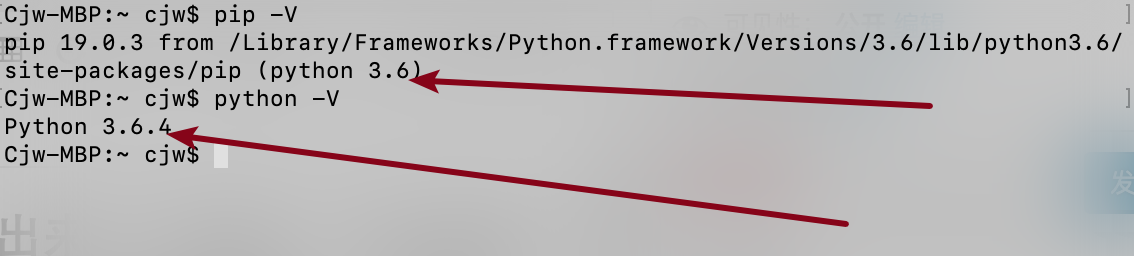
打开终端下载虚拟环境需要的库
sudo pip install virtualenv sudo pip install virtualenvwrapper
这个时候我们在命令行中输入 mkvirtualenv -p python3 虚拟环境名称的时候,会报错,说mkvirtualenv没有这个命令
原因是我们我们配置虚拟环境的环境变量,包括workon我们也无法使用
打开终端
which virtualenvwrapper.sh

sudo vi ~/.bash_profile
添加下面的代码
export WORKON_HOME=$HOME/.virtualenvs export VIRTUALENVWRAPPER_SCRIPT=/Library/Frameworks/Python.framework/Versions/3.6/bin/virtualenvwrapper.sh export VIRTUALENVWRAPPER_PYTHON=/Library/Frameworks/Python.framework/Versions/3.6/bin/python3 export VIRTUALENVWRAPPER_VIRTUALENV=/Library/Frameworks/Python.framework/Versions/3.6/bin/virtualenv export VIRTUALENVWRAPPER_VIRTUALENV_ARGS='--no-site-packages' source /Library/Frameworks/Python.framework/Versions/3.6/bin/virtualenvwrapper.sh
注意:所有的路径都必须要和你的安装路径是一样的
python3的安装路径

这个时候我们就可以使用之前的命令了
创建虚拟环境(必须要加上版本号,不然默认python2)
mkvirtualenv -p python3 虚拟环境名称
workon 虚拟环境名
deactivate 退出虚拟环境
rmvirtualenv 虚拟环境名称 删除虚拟环境
which python 可以查看虚拟环境的python的路径
ubuntu18.04的配置
前面的配置都是一样的,需要修改一个路径配置文件
which virtualenvwrapper.sh 查看虚拟环境的配置文静路径
sudo vi 虚拟环境的配置文件路径
将 VIRTUALENVWRAPPER_PYTHON="$(command \which python)
改为 VIRTUALENVWRAPPER_PYTHON="$(command \which python3)
mkdir $HOME/.virtualenvs mkdir $HOME/workspace sudo vi ~/.bashrc if [ -f ~/.local/bin/virtualenvwrapper.sh ]; then export WORKON_HOME=$HOME/.virtualenvs export PROJECT_HOME=$HOME/workspaceexport PROJECT_HOME=$HOME/workspace export VIRTUALENVWRAPPER_PYTHON=/usr/bin/python3 source ~/.local/bin/virtualenvwrapper.sh fi
注意这里的配置文件路径需要核对之后在粘贴,不然会报错
保存修改的配置信息
source vi ~/.bashrc
以上所述是小编给大家介绍的python配置虚拟环境详解整合,希望对大家有所帮助,如果大家有任何疑问请给我留言,小编会及时回复大家的。在此也非常感谢大家对【听图阁-专注于Python设计】网站的支持!